Bạn đang tận dụng hết sức mạnh của chiếc “dế yêu” Apple và tài khoản iCloud của mình? iCloud không chỉ là “chìa khóa” bảo mật cho thiết bị mà còn là “ngân hàng dữ liệu” di động cực kỳ tiện lợi. Hãy cùng Tin Tức Game Online khám phá 5 mẹo vặt biến bạn thành “siêu nhân” iCloud, khai thác tối đa tiềm năng của tài khoản “nhỏ mà có võ” này nhé!
Tại sao phải “nằm lòng” những mẹo dùng iCloud này?
Hãy tưởng tượng, iCloud giống như một trợ lý đắc lực, âm thầm đồng bộ, lưu trữ mọi dữ liệu quan trọng từ danh bạ, hình ảnh, ứng dụng đến ghi chú, lịch trình… Mọi thứ bạn cần đều nằm gọn trong “tầm tay” chỉ với vài thao tác đăng nhập đơn giản.
Đặc biệt, khi bạn “lỡ trót” đánh rơi “dế cưng”, iCloud trở thành “vị cứu tinh” giúp bạn định vị và bảo vệ dữ liệu khỏi những “kẻ tò mò”.
Vậy còn chần chờ gì nữa, hãy cùng chúng tôi “nâng cấp” trải nghiệm iCloud của bạn ngay thôi!
1. “Bật mí” vị trí với Tìm iPhone, Tìm máy Mac
Tính năng “Tìm iPhone” và “Tìm máy Mac” như một “giám sát viên” bí mật, luôn theo sát “dế yêu” của bạn. Bật mí nhé, tính năng này cho phép bạn định vị, khóa thiết bị từ xa, ngăn chặn việc truy cập trái phép khi “dế yêu” không may “lạc trôi”. Thậm chí, bạn còn có thể xem lại vị trí cuối cùng của thiết bị trước khi “lạc mất liên lạc”.
Cách kích hoạt “siêu đơn giản”:
- Trên iPhone, iPad: Cài đặt > iCloud > Tìm iPhone > Bật > Gửi Vị trí Cuối cùng > Bật.
- Trên Macbook: Tuỳ chọn Hệ thống > iCloud > Tìm Máy Mac > Tích chọn.
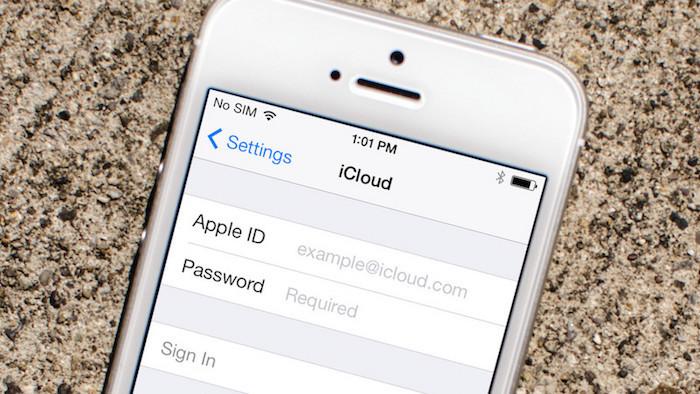 Kích hoạt tính năng Tìm iPhone
Kích hoạt tính năng Tìm iPhone
Muốn “truy tìm” thiết bị? Dễ như ăn kẹo!
Tải ứng dụng “Tìm iPhone” > Đăng nhập tài khoản iCloud > Vị trí của “dế cưng” sẽ hiện ra ngay. Thậm chí, bạn có thể “ra lệnh” cho thiết bị phát âm thanh hoặc khóa máy từ xa.
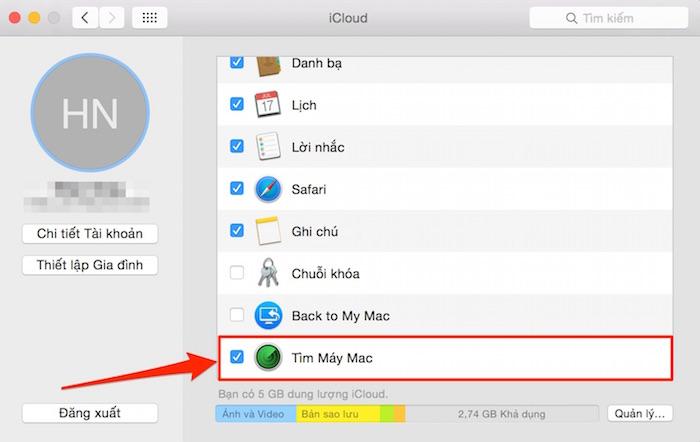 Trải nghiệm ứng dụng Tìm iPhone
Trải nghiệm ứng dụng Tìm iPhone
2. iCloud Drive – “Ngân hàng dữ liệu” đa nền tảng
Với iCloud Drive, việc đồng bộ và quản lý dữ liệu chưa bao giờ dễ dàng đến thế! Dù bạn đang dùng iPhone, iPad, Macbook hay thậm chí là Windows, dữ liệu của bạn vẫn luôn sẵn sàng “trong tầm tay” với dung lượng miễn phí lên đến 5GB.
Bạn muốn nhiều hơn? Chỉ với 0.99 USD/tháng cho 20GB và 3.99 USD/tháng cho 200GB, quá “hời” so với những “ông lớn” như Google Drive hay OneDrive, phải không nào!
Bật iCloud Drive như thế nào?
Cài đặt > iCloud > iCloud Drive > Bật.
Bạn có thể “chọn lọc” ứng dụng được phép truy cập iCloud Drive tại đây.
Truy cập “kho báu” iCloud Drive ở đâu?
- iPhone, iPad: Mở ứng dụng tương ứng với từng loại file (ví dụ: KeyNote).
- Macbook: Vào Finder > iCloud Drive.
- Trình duyệt web: Truy cập icloud.com > Đăng nhập tài khoản Apple ID.
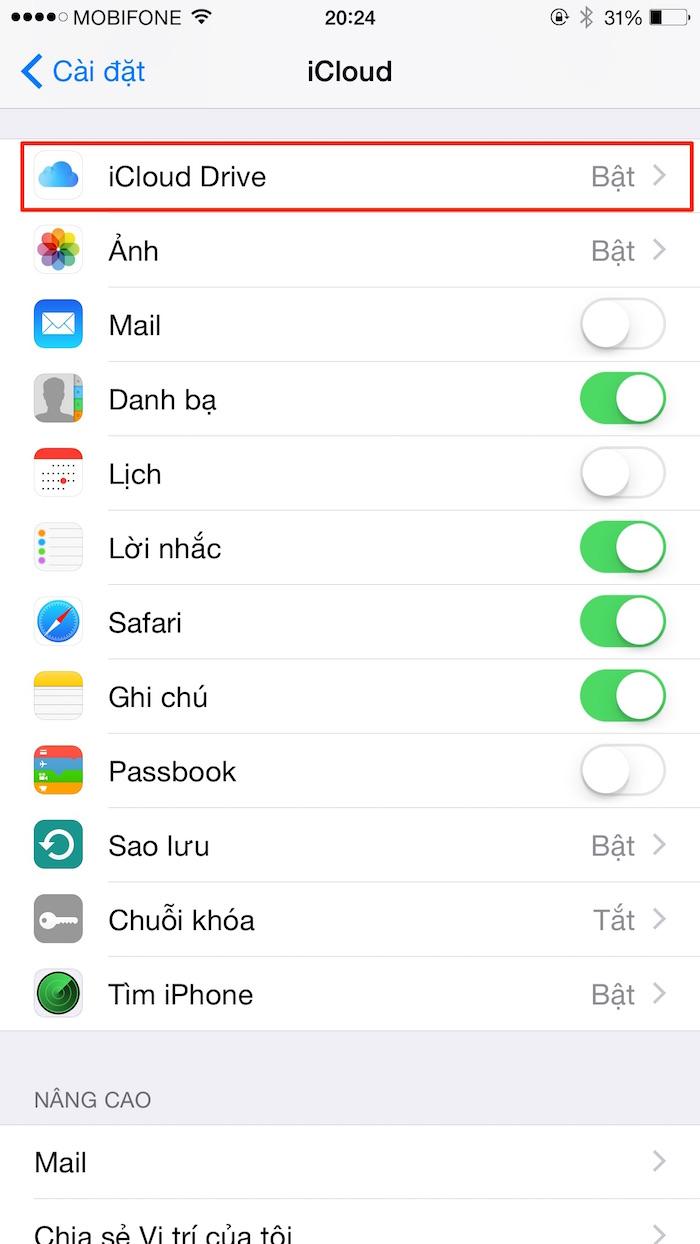 Cách truy cập dữ liệu iCloud Drive trên thiết bị iOS
Cách truy cập dữ liệu iCloud Drive trên thiết bị iOS
3. “Dọn dẹp” iCloud – Tối ưu dung lượng miễn phí
5GB dung lượng miễn phí của iCloud có vẻ “khiêm tốn”? Đừng lo, hãy “hô biến” chúng trở nên “rộng rãi” hơn với vài thao tác đơn giản:
- Cài đặt > iCloud > Dung lượng. Tại đây, bạn có thể kiểm tra dung lượng khả dụng và quản lý ứng dụng, dữ liệu đang chiếm dụng bộ nhớ.
- Chọn “Quản lý Dung lượng” > Chọn thiết bị > Bật/Tắt ứng dụng bạn muốn lưu trữ trên iCloud.
- Cần thêm “không gian”? Chọn “Mua thêm dung lượng” và làm theo hướng dẫn.
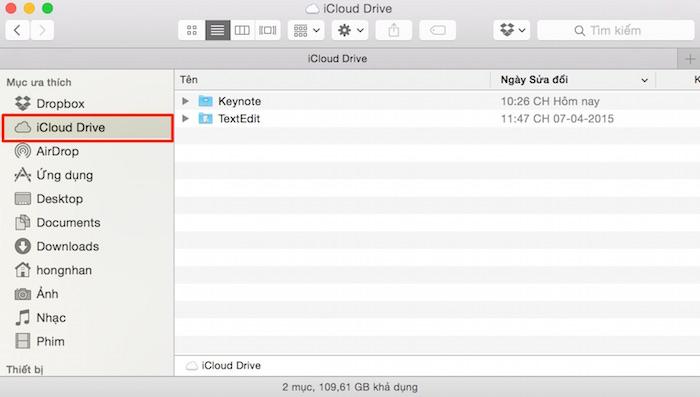 Quản lý dung lượng lưu trữ trên iCloud
Quản lý dung lượng lưu trữ trên iCloud
4. Family Sharing – “Chia sẻ là hạnh phúc”
Bạn muốn cả gia đình cùng tận hưởng kho ứng dụng, sách, phim ảnh… mà không tốn kém? Family Sharing là “giải pháp vàng” dành cho bạn! Với tối đa 6 thành viên, bạn có thể chia sẻ dữ liệu, ứng dụng đã mua và quản lý việc tải xuống của các “game thủ nhí” một cách dễ dàng.
Cài đặt > iCloud > Thiết lập Chia sẻ Trong Gia đình > Bắt đầu và làm theo hướng dẫn.
5. iCloud Keychain – “Giữ chìa khóa” cho mọi tài khoản
Quên mật khẩu là “căn bệnh” của bạn? Hãy để iCloud Keychain trở thành “bảo vệ” cho “hàng tá” mật khẩu từ tài khoản web, email, wifi cho đến thông tin thẻ tín dụng… Mọi thứ sẽ được đồng bộ và tự động điền mỗi khi bạn cần, “siêu tiện lợi” và “siêu an toàn”.
Kích hoạt iCloud Keychain – Nhanh như chớp!
Trên Macbook:
- Tuỳ chọn Hệ thống > iCloud > Đăng nhập tài khoản iCloud.
- Tích chọn “Chuỗi khoá” > Nhập mật khẩu Apple ID.
- Xác thực thiết bị bằng cách chọn “Yêu cầu phê duyệt” (nếu đã sử dụng iCloud Keychain trên thiết bị khác) hoặc “Sử dụng Mã” (nếu chưa).
Trên iPhone, iPad:
- Cài đặt > iCloud > Đăng nhập tài khoản iCloud.
- Chọn “Chuỗi khoá” > Bật.
- Xác thực thiết bị tương tự như trên Macbook.
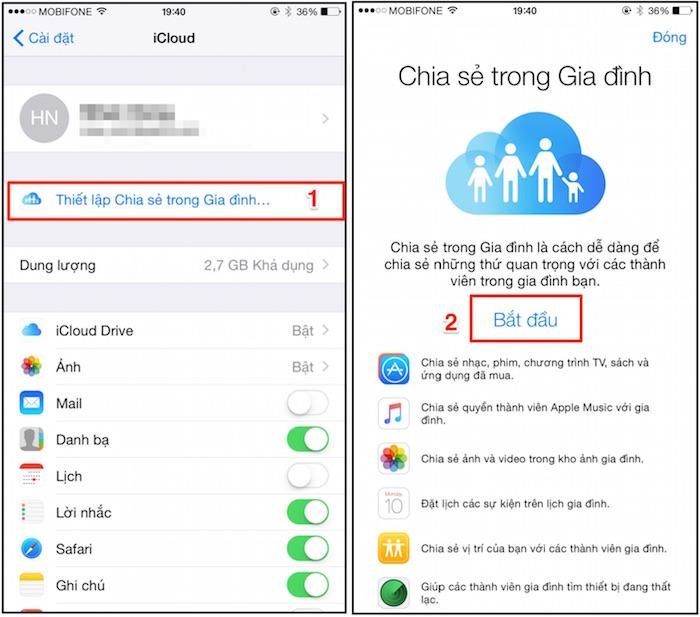 Sử dụng iCloud Keychain
Sử dụng iCloud Keychain
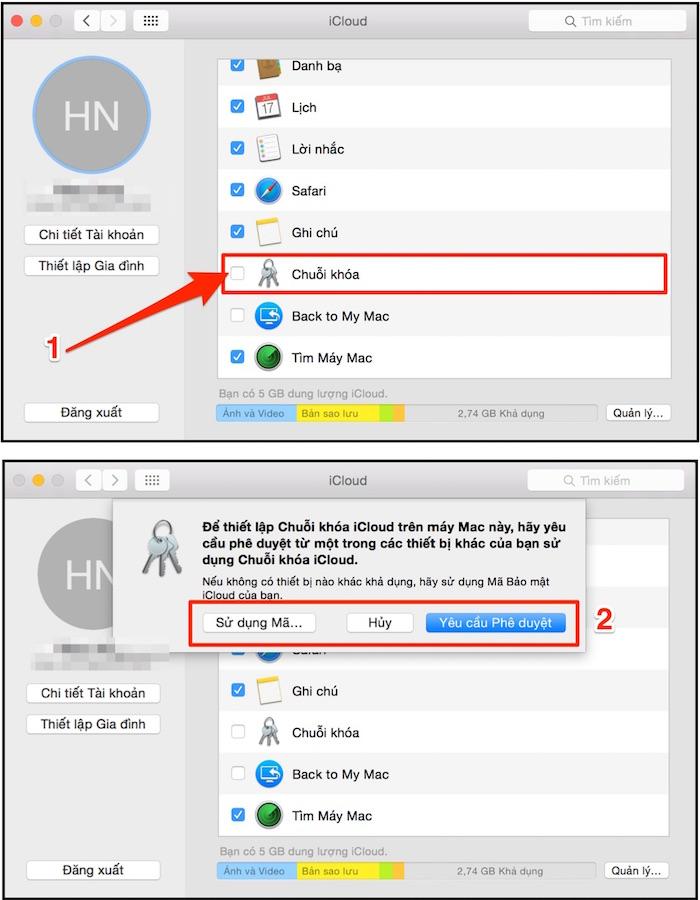 Hướng dẫn kích hoạt và sử dụng iCloud Keychain trên thiết bị iOS
Hướng dẫn kích hoạt và sử dụng iCloud Keychain trên thiết bị iOS
Lời kết: iCloud không chỉ là nơi lưu trữ dữ liệu đơn thuần mà còn là “cánh tay đắc lực” giúp bạn bảo vệ thông tin và tối ưu trải nghiệm trên các thiết bị Apple. Hãy áp dụng ngay 5 mẹo nhỏ mà “có võ” trên để trở thành “cao thủ” iCloud và khám phá thêm nhiều điều thú vị khác từ Tin Tức Game Online nhé!
Bạn còn mẹo hay ho nào muốn “bật mí” với cộng đồng? Đừng ngại ngần chia sẻ ở phần bình luận bên dưới nhé!



